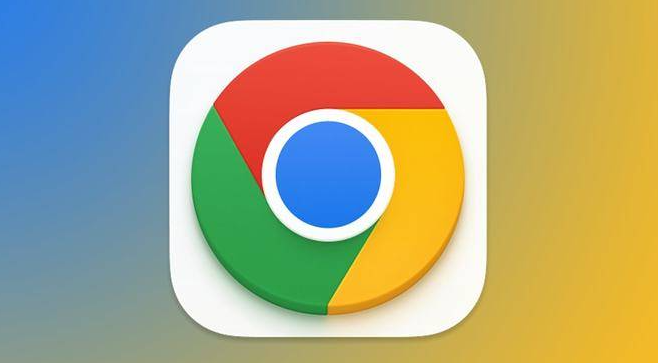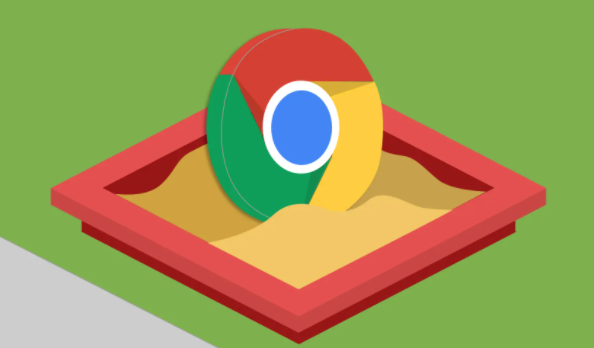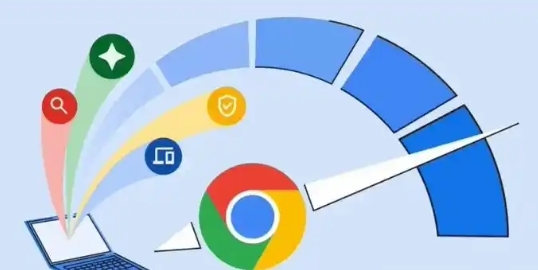
一、清除缓存和Cookies
1. 打开Chrome浏览器:双击桌面上的Chrome图标,启动浏览器。
2. 进入设置页面:点击浏览器右上角的三点菜单,选择“设置”选项。
3. 找到隐私和安全设置:在设置页面中,向下滚动找到“隐私和安全”部分,点击“清除浏览数据”。
4. 选择要清除的内容:在弹出的对话框中,勾选“缓存的图像和文件”以及“Cookies和其他网站数据”,然后点击“清除数据”按钮。
二、禁用不必要的扩展程序
1. 打开Chrome浏览器:同样地,双击桌面上的Chrome图标启动浏览器。
2. 进入扩展程序页面:点击浏览器右上角的三点菜单,选择“更多工具”,然后点击“扩展程序”。
3. 管理扩展程序:在扩展程序页面中,你可以看到已安装的所有扩展。对于那些不常用或可能影响性能的扩展,可以将其停用或卸载。
三、优化硬件加速设置
1. 打开Chrome浏览器:启动你的Chrome浏览器。
2. 进入高级设置:点击右上角的三点菜单,选择“设置”,然后在页面底部点击“高级”。
3. 调整系统设置:在“高级”设置中,找到“系统”部分,取消勾选“在可用时使用硬件加速”选项,然后重启浏览器。
四、更新Chrome浏览器
1. 检查更新:打开Chrome浏览器,点击右上角的三点菜单,选择“帮助”,然后点击“关于Google Chrome”。
2. 自动更新:如果发现有新版本可用,Chrome会自动下载并安装更新。安装完成后,重启浏览器即可。
五、关闭不必要的标签页
1. 整理标签页:当你打开多个标签页时,它们会占用系统资源。定期关闭不需要的标签页,可以释放内存,提高浏览器的响应速度。
2. 使用任务管理器:如果某个标签页导致浏览器卡顿,可以在任务管理器中结束该标签页的进程。在Windows系统中,按Ctrl+Shift+Esc键打开任务管理器,在“进程”选项卡中找到对应的Chrome标签页进程,选中它并点击“结束任务”按钮。
通过以上步骤,你可以有效地减少Google Chrome浏览器在网页加载过程中的卡顿现象,提升浏览体验。希望这些方法对你有所帮助!